Najlepszy przewodnik: jak przywrócić iPhone’a XS (Max) z kopii zapasowej
Wszyscy wiemy, jak ważne jest terminowe wykonanie kopii zapasowej naszych danych. Jeśli masz iPhone’a XS (Max), z pewnością powinieneś włączyć synchronizację iCloud lub zachować kopii zapasowej iTunes również. Chociaż istnieje wiele sposobów tworzenia kopii zapasowej iPhone’a, użytkownicy często chcą dowiedzieć się, jak przywrócić iPhone’a XS (Max) z poprzedniej kopii zapasowej.
Zbyt wiele razy, próbując przywrócić swoje dane, użytkownicy napotykają również niepożądane komplikacje. Często pojawia się komunikat „iPhone XS (Max) nie może przywrócić kopii zapasowej” lub „iPhone XS (Max) przywracanie z kopii zapasowej niezgodnej” jest częstym problemem. W tym przewodniku zajmiemy się tymi problemami, a także nauczymy Cię, jak przywrócić iPhone’a XS (Max) na różne sposoby.
Część 1: Jak przywrócić iPhone’a XS (Max) z kopii zapasowej iTunes?
Jednym z najłatwiejszych sposobów przywrócenia danych do iPhone’a XS (Max) jest skorzystanie z pomocy iTunes. Oprócz zarządzania danymi, iTunes może być również używany do tworzenia kopii zapasowych danych i przywracania ich później. Ponieważ jest to ogólnodostępne rozwiązanie, nie będziesz mieć problemów z jego używaniem.
Jedynym problemem jest to, że w celu przywrócenia kopii zapasowej iTunes na iPhone XS (Max), istniejące dane na iPhonie zostaną nadpisane. Dlatego zaleca się przywracanie iPhone’a XS (Max) z kopii zapasowej za pośrednictwem iTunes, jeśli nie masz nic przeciwko utracie istniejącej zawartości.
Przed rozpoczęciem przywracania iPhone’a XS (Max) z kopii zapasowej iTunes, upewnij się, że wykonałeś kopię zapasową.
- Aby wykonać kopię zapasową urządzenia z systemem iOS, uruchom iTunes w systemie i podłącz do niego iPhone’a.
- Wybierz swoje urządzenie, przejdź do jego zakładki Podsumowanie i kliknij przycisk „Utwórz kopię zapasową”.
- Upewnij się, że wykonujesz kopię zapasową danych na „Ten komputer” zamiast na iCloud.

Kroki przywracania kopii zapasowej iTunes na iPhone XS (Max)
Po przygotowaniu kopii zapasowej możesz łatwo przywrócić kopię zapasową iTunes na iPhone’a XS (Max). Wystarczy wykonać poniższe czynności, aby przywrócić iPhone XS (Max) z kopii zapasowej.
- Uruchom zaktualizowaną wersję iTunes na komputerze Mac lub Windows.
- Podłącz do niego swojego iPhone’a XS (Max). Po wykryciu wybierz urządzenie i przejdź do jego zakładki Podsumowanie.
- W zakładce „Kopie zapasowe” można znaleźć opcję „Przywróć kopię zapasową”. Po prostu kliknij na to.
- Gdy pojawi się następujące wyskakujące okno, wybierz kopię zapasową z listy i kliknij przycisk „Przywróć”.
- Poczekaj chwilę, ponieważ telefon zostanie ponownie uruchomiony z wyodrębnionymi danymi z wybranej kopii zapasowej.

Część 2: Jak przywrócić iPhone XS (Max) z kopii zapasowej iCloud?
Oprócz iTunes możesz również skorzystać z pomocy iCloud w celu utworzenia kopii zapasowej i przywrócenia danych. Domyślnie Apple zapewnia każdemu użytkownikowi wolną przestrzeń 5 GB. Dlatego jeśli masz dużo danych do utworzenia kopii zapasowej, możesz rozważyć zakup większej ilości miejsca.
Wykonywanie przywracania iPhone’a XS (Max) z kopii zapasowej iCloud jest dość podobne do przywracania iTunes. Również w tej metodzie wszystkie istniejące dane i zapisane ustawienia w telefonie zostaną utracone. Dzieje się tak, ponieważ mamy szansę na przywrócenie kopii zapasowej iCloud tylko podczas konfigurowania nowego urządzenia. W przypadku, gdy już korzystasz z iPhone’a XS (Max), musisz przywracanie ustawień fabrycznych to najpierw. Jest to główna wada tej metody.
Zanim przejdziesz dalej
Przede wszystkim upewnij się, że już utworzyłeś kopię zapasową danych na iCloud. Możesz przejść do ustawień iCloud urządzenia i włączyć opcję Backup w iCloud.

Możesz przywrócić kopię zapasową iCloud podczas konfigurowania nowego urządzenia. Jeśli już korzystasz z iPhone’a XS (Max), musisz go najpierw zresetować. Przejdź do jego Ustawienia> Ogólne> Resetuj i dotknij „Usuń całą zawartość i ustawienia”. Potwierdź swój wybór, aby pozbyć się wszystkich istniejących danych z telefonu.
Kroki, aby przywrócić kopię zapasową iCloud na iPhone XS (Max)
Następnie możesz wykonać następujące kroki, aby wykonać przywracanie iPhone’a XS (Max) z kopii zapasowej iCloud.
- Gdy telefon zostanie zresetowany, zostanie ponownie uruchomiony z ustawieniami domyślnymi. Podczas konfigurowania nowego urządzenia wybierz opcję przywrócenia go z kopii zapasowej iCloud.
- Zaloguj się do swojego konta iCloud przy użyciu swojego Apple ID i hasła.
- Wyświetli listę wszystkich plików kopii zapasowych powiązanych z kontem. Po prostu wybierz odpowiedni plik.
- Poczekaj chwilę, aż telefon załaduje plik kopii zapasowej i przywróci go do iPhone’a XS (Max).
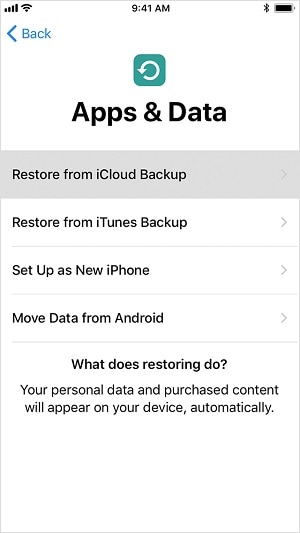
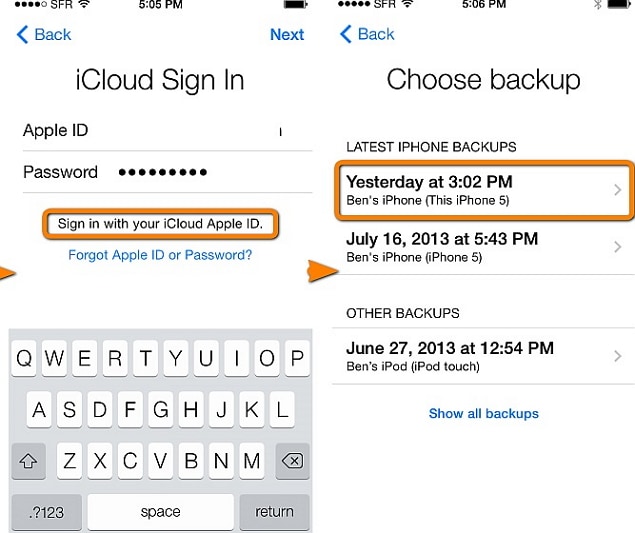
Część 3: Co zrobić, jeśli iPhone XS (Max) nie może przywrócić z kopii zapasowej?
Wiele razy użytkownicy otrzymują iPhone XS (Max) nie może przywrócić problemu z kopią zapasową na różne sposoby. Niektóre typowe błędy, z którymi się borykają, to „niedziałające przywracanie iPhone’a z kopii zapasowej”, „niekompatybilne przywracanie iPhone’a XS (Max) z kopii zapasowej”, „przywracanie iPhone’a XS (Max) z uszkodzonej kopii zapasowej” i tak dalej.
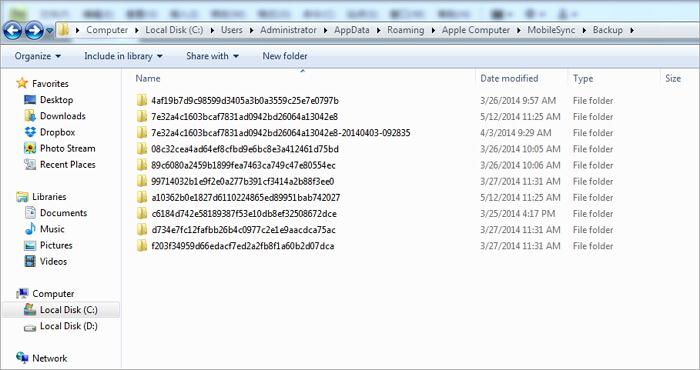
Chociaż te błędy mogą wystąpić nieoczekiwanie, można je również łatwo rozwiązać. Możesz postępować zgodnie z tymi sugestiami, aby rozwiązać różne problemy podczas przywracania kopii zapasowej do iPhone’a XS (Max).
Poprawka 1: Zaktualizuj iTunes
Jeśli korzystasz z nieaktualnej wersji iTunes, możesz napotkać problemy ze zgodnością podczas przywracania kopii zapasowej na urządzeniu z systemem iOS. Aby rozwiązać problem, taki jak przywracanie iPhone’a XS (Max) z kopii zapasowej, które nie jest zgodne, po prostu zaktualizuj iTunes. Przejdź do jego menu (Pomoc / iTunes) i kliknij „Sprawdź aktualizacje”. Postępuj zgodnie z prostymi instrukcjami, aby zaktualizować wersję iTunes i spróbuj przywrócić kopię zapasową.
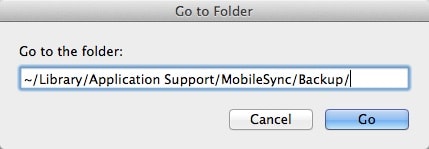
Poprawka 2: Zaktualizuj iPhone’a
Chociaż iPhone XS (Max) to zupełnie nowe urządzenie, upewnij się, że jest zaktualizowany do najnowszej wersji iOS. Po prostu przejdź do jego Ustawienia> Ogólne> Aktualizacja oprogramowania, aby sprawdzić najnowszą dostępną wersję iOS i zaktualizować swoje urządzenie.
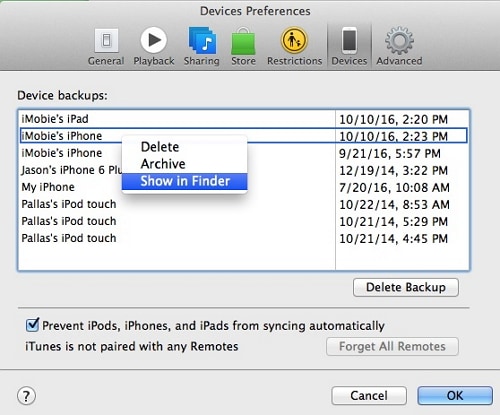
Poprawka 3: Usuń istniejącą kopię zapasową
Może również dojść do kolizji z istniejącymi plikami kopii zapasowej powiązanymi z kontem iCloud. Takie niechciane starcie może nawet uszkodzić twoją kopię zapasową. Aby tego uniknąć, po prostu przejdź do ustawień iCloud w telefonie i przejrzyj istniejące pliki kopii zapasowej. Stąd możesz pozbyć się dowolnego pliku kopii zapasowej, którego już nie potrzebujesz. Oprócz unikania wszelkich kolizji, zwolni również więcej miejsca w telefonie.
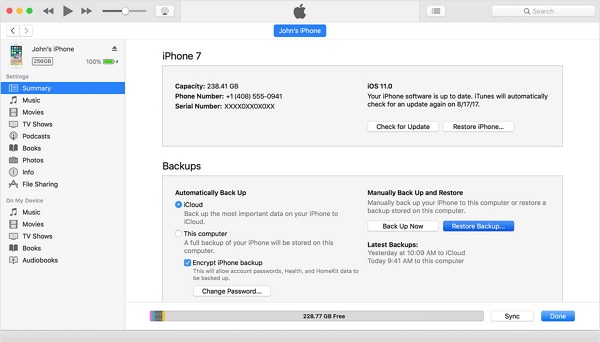
W ten sam sposób możesz pozbyć się również istniejących plików kopii zapasowej iTunes. Przejdź do iTunes> Preferencje> Preferencje urządzenia> Urządzenia, wybierz plik kopii zapasowej, którego chcesz się pozbyć, i kliknij „Usuń kopię zapasową”.
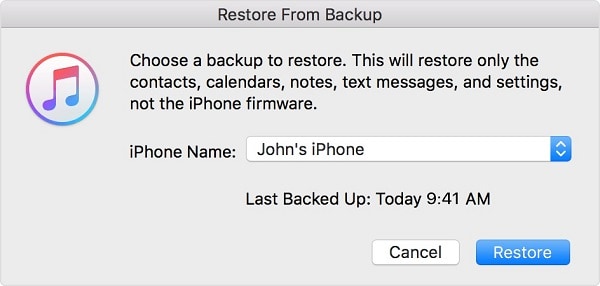
Poprawka 4: Zresetuj ustawienia iPhone’a
Możliwe, że może również wystąpić problem z ustawieniami urządzenia z systemem iOS. Aby rozwiązać ten problem, przejdź do jego Ustawienia> Ogólne> Zresetuj i zresetuj wszystkie ustawienia. Po ponownym uruchomieniu telefonu możesz spróbować przywrócić kopię zapasową na urządzenie.
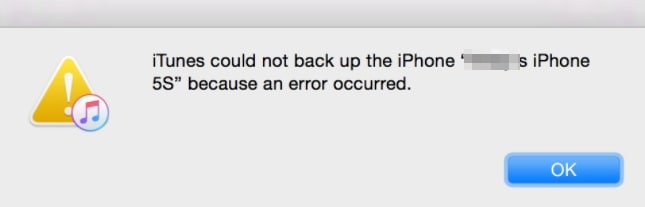
Rozwiązanie 5: Przeskanuj kopię zapasową za pomocą programu antywirusowego
Jeśli masz złośliwe oprogramowanie w swoim systemie, lokalna kopia zapasowa (wykonana przez iTunes) może zostać uszkodzona. W takim przypadku możesz uzyskać przywracanie iPhone’a XS (Max) z uszkodzonego błędu kopii zapasowej. Aby tego uniknąć, włącz skanowanie zapory systemu w czasie rzeczywistym. Ponadto zeskanuj plik kopii zapasowej przed przywróceniem go na telefonie iPhone XS (Max).
Rozwiązanie 6: Użyj narzędzia innej firmy
Istnieje kilka ekstraktorów kopii zapasowych iCloud i iTunes innych firm, których można użyć do rozwiązania tych typowych problemów. Omówiliśmy pracę nad jednym z tych narzędzi w następnej sekcji.
Część 4: Jak przywrócić iPhone’a XS (Max) z kopii zapasowych bez żadnego problemu?
Kiedy przywracamy kopię zapasową iCloud lub iTunes na nasz iPhone XS (Max), usuwa istniejące dane. Ponadto użytkownicy często napotykają kompatybilność i inne niechciane problemy, robiąc to samo. Korzystając z pomocy DrFoneTool – Kopia zapasowa telefonu (iOS), możesz przezwyciężyć te problemy. Najlepszą rzeczą w tym narzędziu jest to, że zapewnia podgląd danych. W ten sposób możemy selektywnie przywracać dane bez usuwania istniejącej zawartości w telefonie.
Jest to część zestawu narzędzi DrFoneTool i zapewnia bezproblemowe rozwiązanie do tworzenia kopii zapasowych i przywracania danych. Nie tylko do tworzenia kopii zapasowych danych na komputerze, narzędzie może również pomóc w przywróceniu kopii zapasowej iCloud i iTunes na iPhone XS (Max). Jest kompatybilny ze wszystkimi wiodącymi urządzeniami iOS, w tym iPhone XS (Max). Aplikacja jest dostarczana z bezpłatną wersją próbną i jest dostępna zarówno dla komputerów Mac, jak i Windows PC.

DrFoneTool – Kopia zapasowa i przywracanie (iOS)
Przywróć kopię zapasową iTunes / iCloud do iPhone’a XS (Max) selektywnie
- Jedno kliknięcie, aby wykonać kopię zapasową całego urządzenia iOS na komputerze.
- Obsługa tworzenia kopii zapasowych aplikacji społecznościowych na urządzeniach z systemem iOS, takich jak WhatsApp, LINE, Kik, Viber.
- Umożliwia podgląd i przywracanie dowolnego elementu z kopii zapasowej na urządzenie.
- Eksportuj, co chcesz, z kopii zapasowej na komputer.
- Brak utraty danych na urządzeniach podczas przywracania.
- Selektywne tworzenie kopii zapasowych i przywracanie dowolnych danych.
-
Obsługuje iPhone XS (Max) / iPhone X / 8 (Plus) / iPhone 7(Plus)/ iPhone6s(Plus), iPhone SE i najnowszą wersję iOS w pełni!

- W pełni kompatybilny z Windows 10 lub Mac 10.15.
Jak przywrócić kopię zapasową iTunes do iPhone’a XS (Max) za pomocą DrFoneTool?
Jeśli pojawia się błąd, taki jak iPhone XS (Max) nie może przywrócić kopii zapasowej z iTunes, z pewnością powinieneś wypróbować zestaw narzędzi DrFoneTool. Bez pozbycia się istniejącej zawartości telefonu, pozwoli Ci selektywnie przywrócić dane z pliku kopii zapasowej iTunes.
- Uruchom zestaw narzędzi DrFoneTool na komputerze Mac lub komputerze z systemem Windows. Ze wszystkich opcji dostępnych na ekranie powitalnym wybierz „Kopia zapasowa telefonu”.
- Podłącz swoje urządzenie do systemu, a aplikacja wykryje je automatycznie. Poprosi Cię o wykonanie kopii zapasowej urządzenia lub przywrócenie go. Kliknij przycisk „Przywróć”, aby kontynuować.
- W lewym panelu kliknij opcję „Przywróć z kopii zapasowej iTunes”. Aplikacja automatycznie wykryje istniejące pliki kopii zapasowej zapisane na Twoim urządzeniu.
- Wyświetli również podstawowe informacje o zapisanych plikach kopii zapasowej iTunes. Po prostu wybierz żądany plik.
- Aplikacja automatycznie podzieli plik na różne kategorie. Możesz po prostu odwiedzić dowolną kategorię i wyświetlić podgląd swoich danych.
- Wybierz zawartość, którą chcesz odzyskać, i kliknij przycisk „Przywróć do urządzenia”, aby przesłać te pliki bezpośrednio do iPhone’a XS (Max).



Jak przywrócić kopię zapasową iCloud na iPhone XS (Max) za pomocą DrFoneTool?
- Uruchom zestaw narzędzi DrFoneTool i wybierz moduł „Kopia zapasowa telefonu” z jego domu.
- Podłącz swoje urządzenie do systemu i wybierz opcję „Przywróć”.
- W lewym panelu kliknij „Przywróć z kopii zapasowej iCloud”, aby uzyskać następujący ekran. Zaloguj się do swojego konta iCloud przy użyciu swojego Apple ID i hasła.
- Jeśli włączyłeś weryfikację dwuskładnikową na swoim koncie, musisz podać jednorazowe hasło, aby się zweryfikować.
- Aplikacja automatycznie wykryje powiązane pliki kopii zapasowej dla Twojego konta i poda ich szczegóły. Wystarczy wybrać odpowiedni plik kopii zapasowej.
- Poczekaj chwilę, ponieważ aplikacja pobierze plik kopii zapasowej z serwera iCloud. Wyświetli dane w różnych kategoriach.
- Stąd możesz odwiedzić dowolną kategorię i wyświetlić podgląd pobranych plików. Po prostu wybierz pliki, które chcesz odzyskać, i kliknij przycisk „Przywróć do urządzenia”.
- Aplikacja rozpocznie przesyłanie Twoich danych bezpośrednio do Twojego iPhone’a XS (Max). Po zakończeniu procesu przywracania otrzymasz powiadomienie.



Otóż to! W końcu możesz po prostu bezpiecznie usunąć urządzenie iOS z systemu.
Jestem pewien, że po wykonaniu tego przewodnika będziesz w stanie przywrócić iPhone’a XS (Max) z kopii zapasowej (iCloud lub iTunes). Aby zachować istniejące dane w telefonie i selektywnie przywrócić dane z pliku kopii zapasowej, możesz użyć DrFoneTool – Kopia zapasowa telefonu (iOS). Ponadto, jeśli chcesz nauczyć znajomych, jak przywrócić iPhone’a XS (Max), po prostu udostępnij im ten przewodnik.
Ostatnie Artykuły:

